Fiddler基本操作和介绍
1、http&https的介绍
http:网络协议
https=http+ssl网络协议+安全证书(HTTP的安全版)
2、Fiddler如何捕获HTTPS会话
默认下,Fidder 不会捕获HTTPS会话,需要设置,打开Fiddler Tool->Fiddler Options->HTTPS
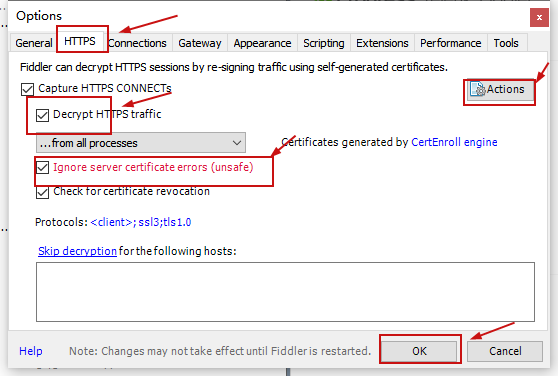
3、选中checkbox,弹出如下的对话框,点击“YES”
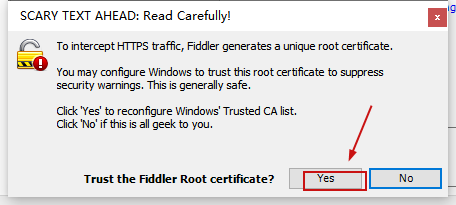
4、netstat查看端口
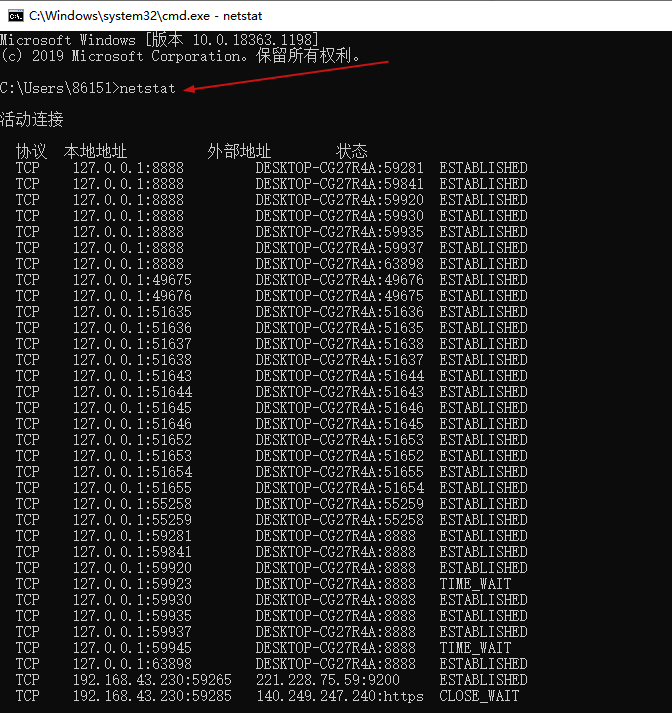
netstat命令是一个监控TCP/IP网络的非常有用的工具,它可以显示路由表、实际的网络连接以及每一个网络接口设备的。
netstat命令的功能:
netstat命令的功能是显示网络连接、路由表和网络接口信息,可以让用户得知目前都有哪些网络连接正在运作。
5、Fiddler主界面
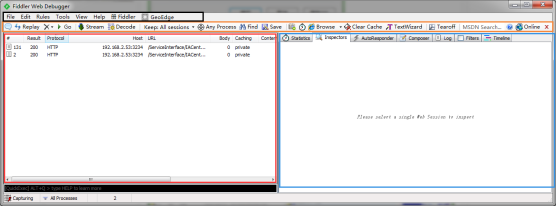
1、Fiddler菜单栏,上图黑色部分,包括捕获http请求,停止捕获请求,保存http请求,载入本地session、设置捕获规则等功能。
2、Fiddler的工具栏,上图黄色部分,包括Fiddler针对当前view的操作(暂停,清除session,decode模式、清除缓存等)。
3、Web Session面板,上图红色部分,主要是Fiddler抓取到的每条http请求(每一条称为一个session),主要包含了请求的url,协议,状态码,body等信息,详细的字段含义如下图所示:
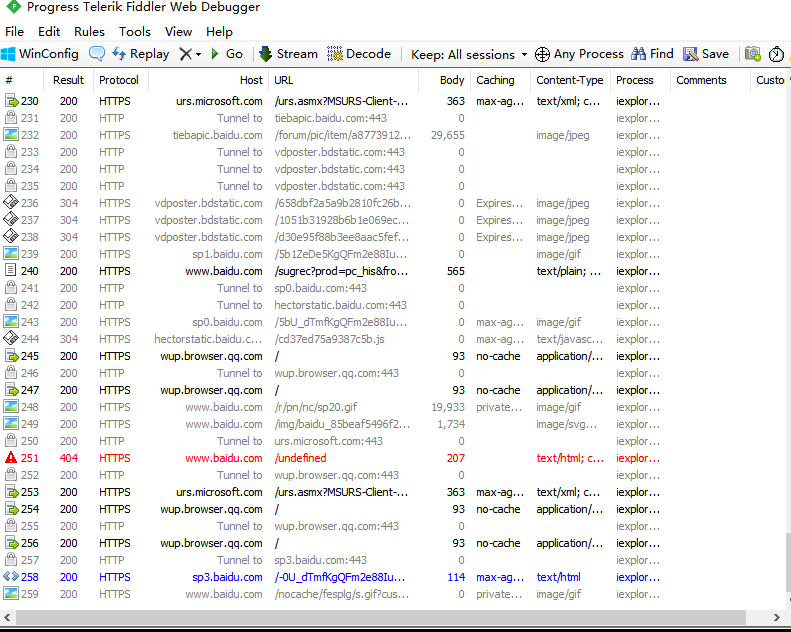

#栏图标说明
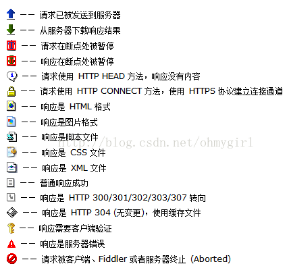
6、详情和数据统计板
详情和数据统计板,针对每条http请求的具体统计(例如发送/接受字节数,发送/接收时间,还有粗略统计世界各地访问该服务器所花费的时间)和数据包分析。如inspector面板下,提供headers、textview、hexview,Raw等多种方式查看单条http请求的请求报文的信息:
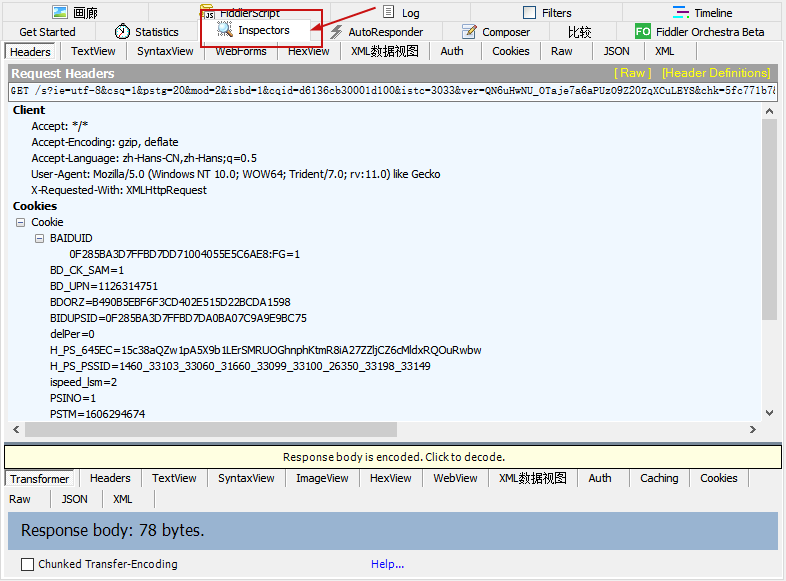
7、inspector面板
提供headers、textview、hexview,Raw等多种方式查看单条http请求的请求报文的信息,分为上下两个部分,上半部分是请求头部分,下半部分是响应头部分。对于每一部分,提供了多种不同格式查看每个请求和响应的内容。
a、ImageView标签
JPG 格式使用 ImageView 就可以看到图片,选择一条Content-Type是image/jpeg的回话,点击TextView
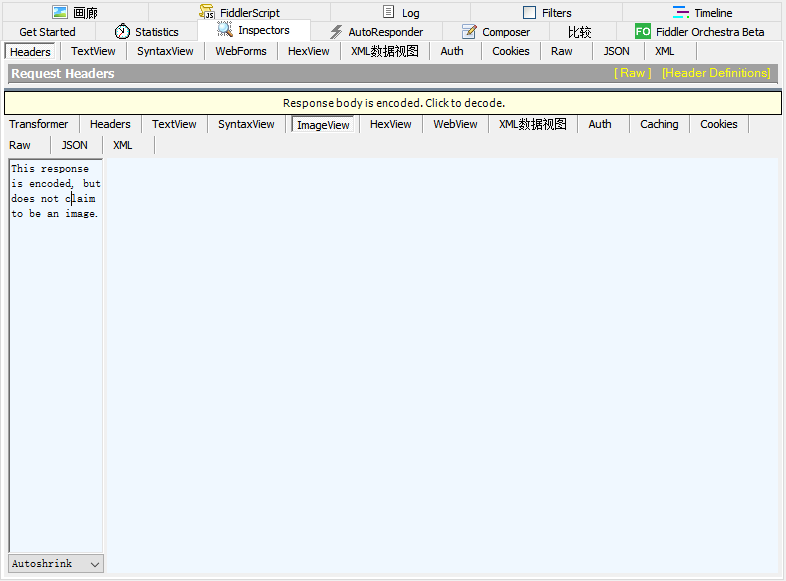
8、TextView标签
HTML/JS/CSS 使用 TextView 可以看到响应的内容。选择一条Content-Type是text/html的回话,点击TextView
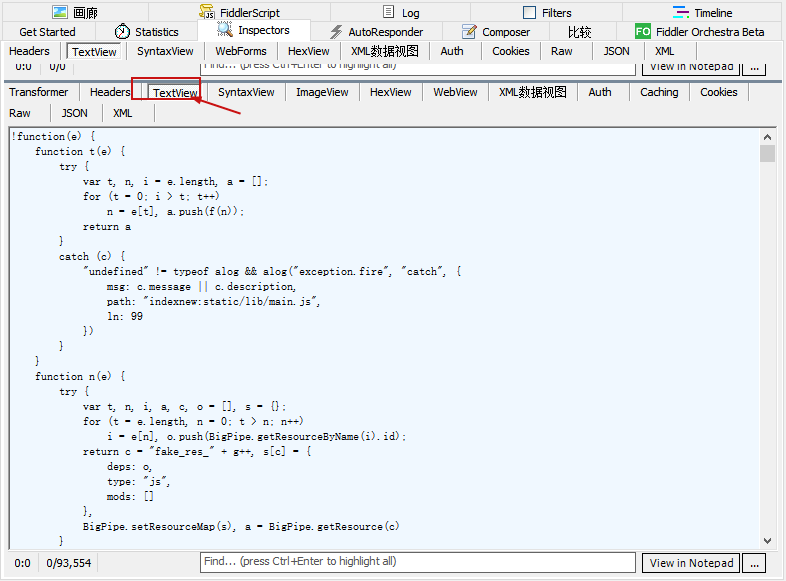
9、Raw标签
Raw标签可以查看响应报文和响应正文,但是不包含请求报文
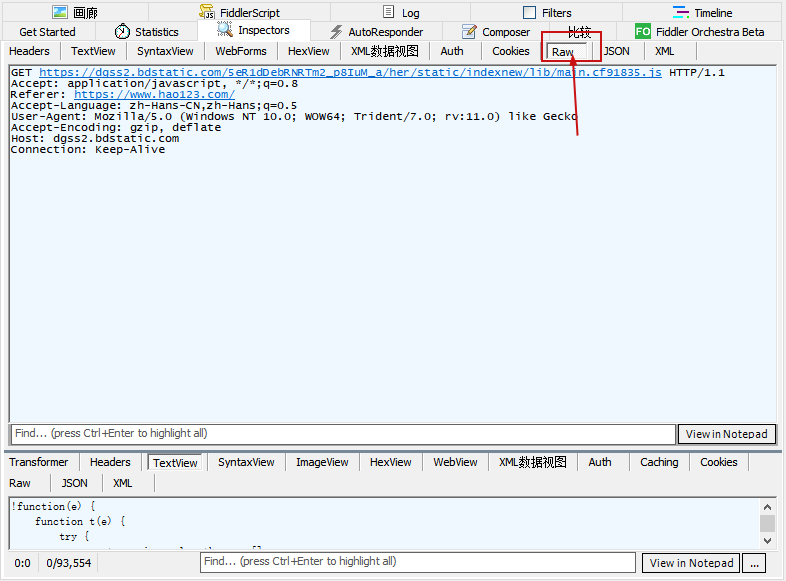
10、Filters面板
Filter标签则可以设置Fiddler的过滤规则,来达到过滤http请求的目的。最简单如:过滤内网http请求而只抓取internet的http请求,或则过滤相应域名的http请求。Fiddler的过滤器非常强大,可以过滤特定http状态码的请求,可以过滤特定请求类型的http请求(如css请求,image请求,js请求等),可以过滤请求报文大于或则小于指定大小(byte)的请求
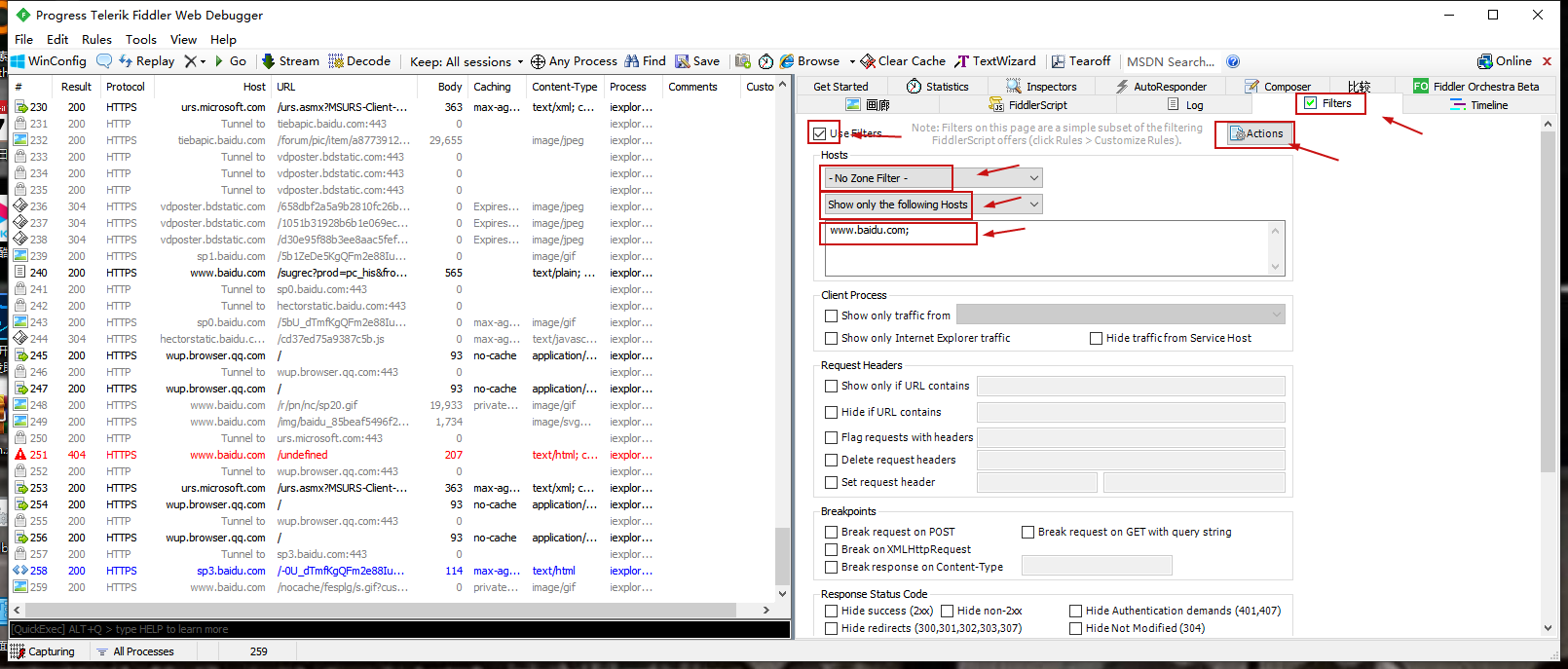
结果为 如下:
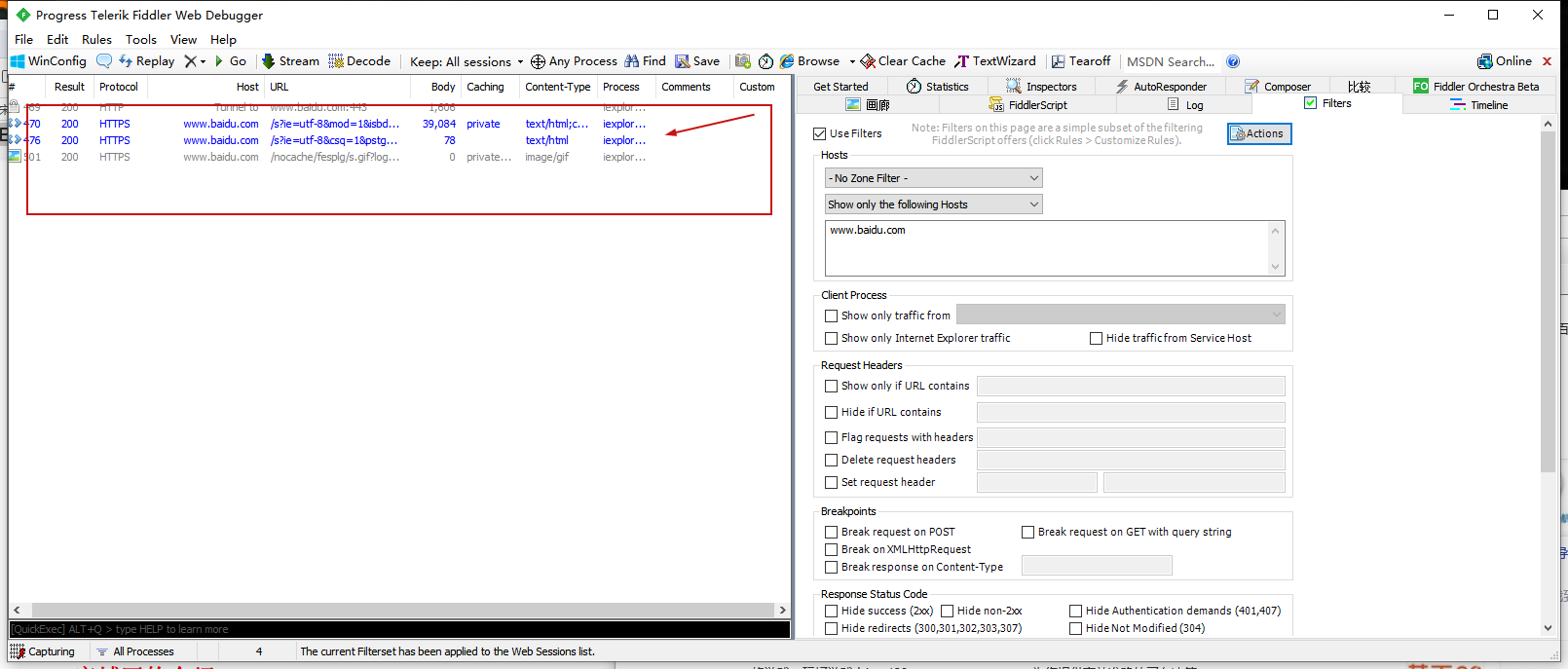
对图片进行筛选
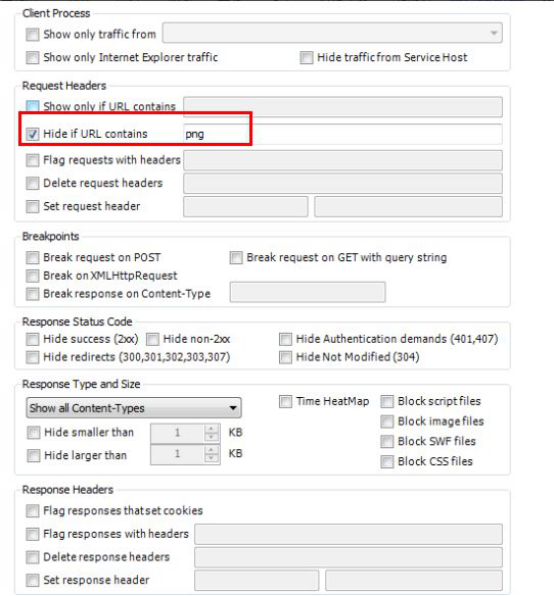
Use Filters:勾选则表示使用过滤,不勾选则表示不进行过滤
Actions:有四个选项:
Run Filterset now:立即运行过滤设置;
Load Filterset:加载保存的过滤设置;
Save Filterset:保存过滤设置;
help:帮助
Hosts:该设置项有两个选项:
第一个下拉框是只显示内网或者外网选项
第二个下拉框是根据主机名信息显示或者隐藏或者标记指定请求
Client Process:有三个选项:
1).Show only traffic from:根据进程信息进行过滤,选择后,将只显示由该进程发出的请求;
2).Show only Internet Explorer traffic:只关心由IE浏览器发出的请求;
3).Hide traffic from Service Host:隐藏来自service host(即由svchost.exe进程发出)的请求
Request Headers:有五个选项:
1).Show only if URL contains:可以通过正则表达式过滤请求地址中包含或不包含的内容,例如REGEX:\.(js|css|js\?.*|css\?.*)$(隐藏所有js和css请求);
2).Hide if URL contains:与Show only if URL contains相反,一个是显示,一个是隐藏;
3).Flags requests with headers:支持指定某个http请求头名称,如果在web session列表中存在该请求头,会加粗显示该session;
4).Delete requests headers:与Flags requests with headers类似,这里是如果包含该请求头,则删除该请求头;
5).Set request header:将HTTP请求头更新为所输入的值。
Breakpoints:断点设置,有四个选项:
1).Break request on POST:对POST请求设置断点;
2).Break request on GET with query string:会为所有方法为GET且URL中包含了给定查询条件的请求设置断点;
3).Break on XMLHttpRequest:对所有能够确定是通过XMLHTTPRequest对象发送的请求设置断点;
4).Break response on Content-Type:会为所有响应头Content-Type中包含了指定文本的响应设置响应断点。
Response Status Code:根据响应状态码设置断点。
Response Type and Size:有几种类型:
1)一类是根据响应数据的类型显示或隐藏;
2)一类是根据响应数据的大小显示或隐藏;
3)一类是根据响应所需要的时间设置背景颜色;
4)一类是根据文件类型进行限制。
type有以下几种类型:
1.Time HeatMap复选框会基于服务器返回给定响应所需要的时间为每个session设置背景颜色。
2.Response Headers:与Request Headers不同的是,这块区域是针对响应数据的头部进行过滤。



 浙公网安备 33010602011771号
浙公网安备 33010602011771号